远程连接服务器ssh连接工具SecureCRT下载:SecureCRT下载链接
1.centos服务器下安装jdk链接
2.centos服务器下安装tomcat链接
在linux的centos服务器下安装tomcat步骤如下:
1.安装的版本是tomcat的7.XX版本,所以此时我们用wget指令之前,应该先去apache官网查询现在你需要下载的tar包或者rpm包的访问地址。
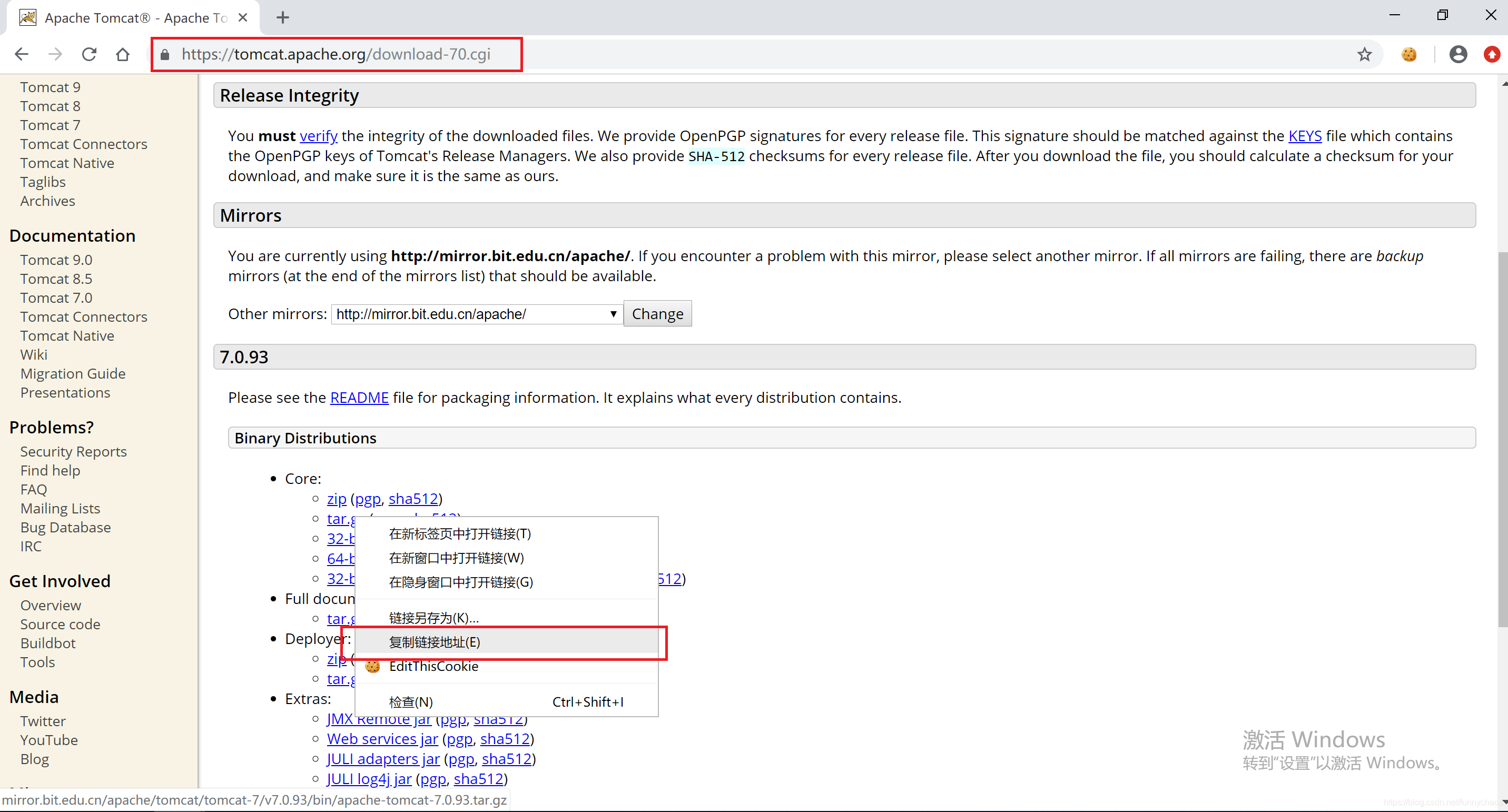
2.下载安装包并且解压启动tomcat
#进入到需要安装tomcat的文件路径
cd /usr/local/services/tomcat
#下载tomcat压缩包
wget http://mirror.bit.edu.cn/apache/tomcat/tomcat-7/v7.0.93/bin/apache-tomcat-7.0.93.tar.gz
#解压tomcat安装包
tar -zxvf apache-tomcat-7.0.93.tar.gz
#启动tomcat
/usr/local/services/tomcat/apache-tomcat-7.0.93/bin/startup.sh
#启动成功,会显示以下信息
Using CATALINA_BASE: /usr/local/services/tomcat/tomcat1/apache-tomcat-7.0.93
Using CATALINA_HOME: /usr/local/services/tomcat/tomcat1/apache-tomcat-7.0.93
Using CATALINA_TMPDIR: /usr/local/services/tomcat/tomcat1/apache-tomcat-7.0.93/temp
Using JRE_HOME: /usr/local/services/java/jdk1.8.0_201/jre
Using CLASSPATH: /usr/local/services/tomcat/tomcat1/apache-tomcat-7.0.93/bin/bootstrap.jar:/usr/local/services/tomcat/tomcat1/apache-tomcat-7.0.93/bin/tomcat-juli.jar
Tomcat started3.tomcat启动成功!!
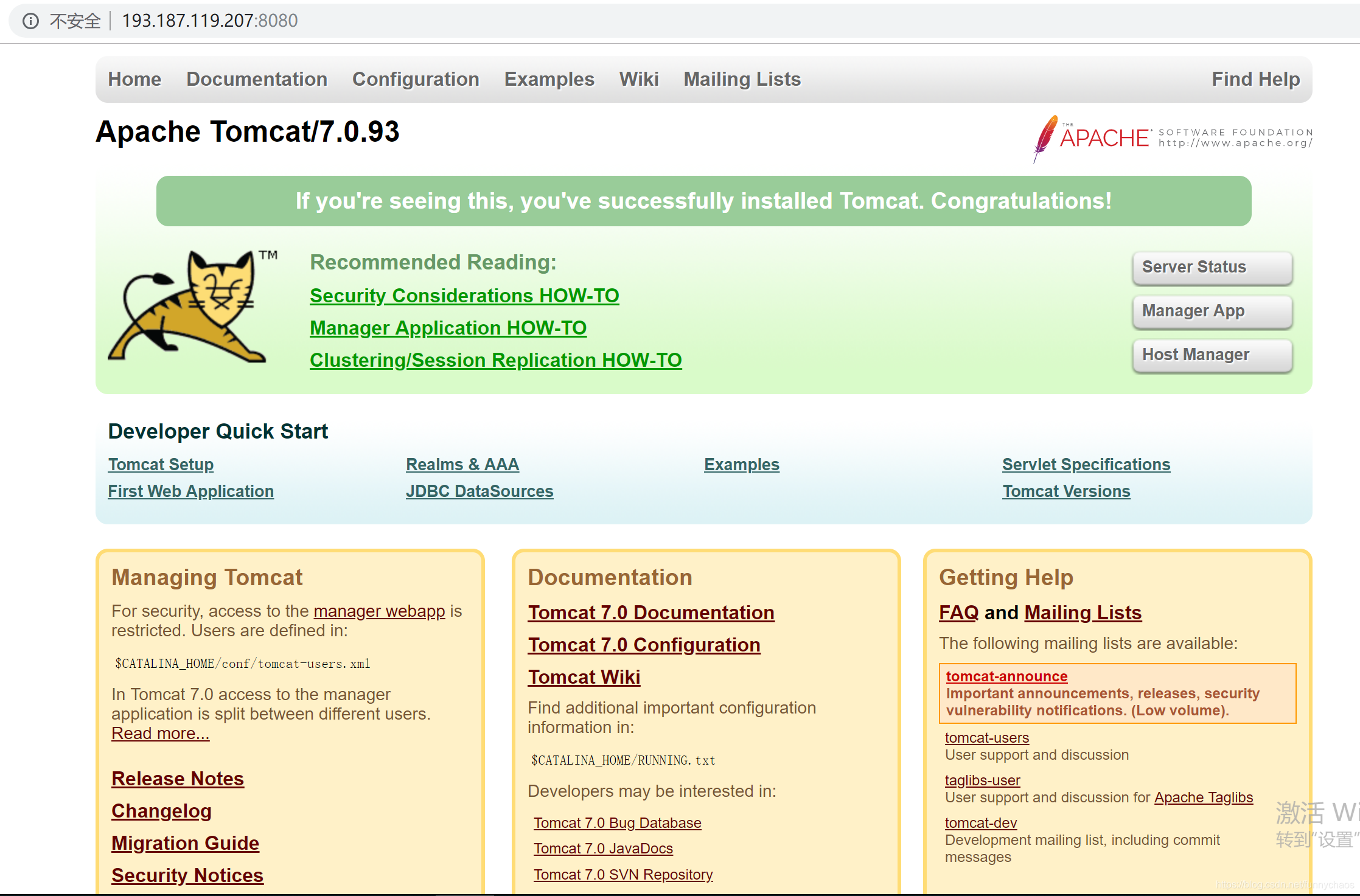
备注:
1.乱码问题
#添加URIEncoding="UTF-8"避免出现中文的编码问题出现乱码的情况
<Connector port="8080" protocol="HTTP/1.1"
connectionTimeout="20000"
redirectPort="8443"
URIEncoding="UTF-8"/>








 本文详细介绍了在CentOS服务器上安装Tomcat 7.XX版本的步骤,包括使用wget下载tar包、解压及启动过程,并提供了解决中文乱码问题的方法。
本文详细介绍了在CentOS服务器上安装Tomcat 7.XX版本的步骤,包括使用wget下载tar包、解压及启动过程,并提供了解决中文乱码问题的方法。
















 242
242

 被折叠的 条评论
为什么被折叠?
被折叠的 条评论
为什么被折叠?








